AvtorMona Anderson0 komentarjevZadnja posodobitev 16. junija 2021
Možnost samodejnega upravljanja datotek Mac je ključnega pomena, če želite, da vaš računalnik deluje učinkovito. Z dodajanjem dejanj datotekam Mac lahko močno izboljšate učinkovitost svojega delovnega mesta in izboljšate produktivnost. Tukaj je opisano, kako lahko dodate samodejna dejanja za upravljanje datotek Mac.
Vsebina
- iCloud in mape
-
Vaš avtomatiziran najboljši prijatelj
- Metoda Otto
- Ročna metoda
- Avtomatska metoda
-
Zaključek
- Povezane objave:
iCloud in mape
Najboljša možnost bi bila uporaba iCloud. To ima dodatno prednost, da so vaše datoteke varne in zdrave, ker so v "oblaku". Vedno se lahko prijavite in preverite svoje datoteke, če imate s seboj svoj Apple ID.
Uporaba map je še en odličen način za organiziranje vaših podatkov v računalniku Mac. Dobra navada bi bila ustvariti toliko map, kot jih potrebujete. Svoje mape lahko shranite v mapo Dokumenti na računalniku ali napravi Mac.
To so lahko dokumenti lokalne strojne opreme ali dokumenti iCloud. Prepričajte se, da so te mape pravilno označene, da se izognete zmedi.
Vaš avtomatiziran najboljši prijatelj
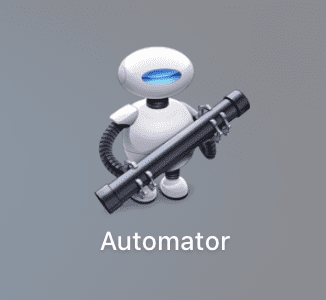
Na Macu obstaja funkcija Automator, ki bo pomagala samodejno ustvariti in organizirati datoteke. Aplikacija se v bistvu uporablja za zagon skripta, ki izvaja druge skripte, ki ustvarja mape in sprejema vaš vnos glede na to, kaj želite narediti s temi mapami.
Z ustvarjanjem lastnih delovnih tokov boste prihranili veliko časa in postali veliko bolj učinkoviti na svojem delovnem mestu. Lahko bi preimenovali na stotine datotek ali samodejno pretvorili datoteke v drugo obliko, zato je veliko bolje, da to storite na ta način kot ročno. Kako to naredimo?
Metoda Otto
Imenuje se Automator in je aplikacija, ki jo najdete na vašem Macu, ikona pa se imenuje Otto in je v obliki robota, ki drži dolgo cev. Če ga želite najti, je v zgornjem desnem kotu Spotlight in nato vnesite besedo Otto. Nato bi se moral pojaviti avtomat. Odprite ga tako, da dvokliknete ikono aplikacije. Nato aplikacijo usmerite v manipulacijo in spreminjanje datotek s ponovnim pisanjem skripta.
- Vaš prvi korak je, da se odločite, kakšen potek dela želite narediti: lahko je vtičnik, aplikacija, zajem slik, dejanja, ki temeljijo na koledarju, ali kakšna druga avtomatizirana storitev.
- Ko se odločite, kaj želite narediti, pritisnite Izberi.
Ročna metoda
Zdaj pa nekaj praktičnega. To je primer stare in nepraktične ročne metode. Če želite na primer spremeniti format svojih fotografij iz jpeg v png, potem je to tisto, kar morate storiti.
- Dvokliknite sliko. To bo odprlo meni Predogled.
- Kliknite na mesto X in prikazal se vam bo zavihek, ki bo pretvoril vaše fotografije – vsakokrat eno za drugo.
Avtomatska metoda
Za možnost Automator morate narediti naslednje.
- V spustnem meniju izberite Fotografije.
- Nato izberite Spremeni vrsto slik.
- Naslednji korak je, da te besede povlečete z leve strani zaslona na desno.
- Prikaže se pojavni zaslon – pritisnite gumb v spodnjem desnem kotu z oznako Dodaj.
- Obvestite aplikacijo, kaj želite narediti.
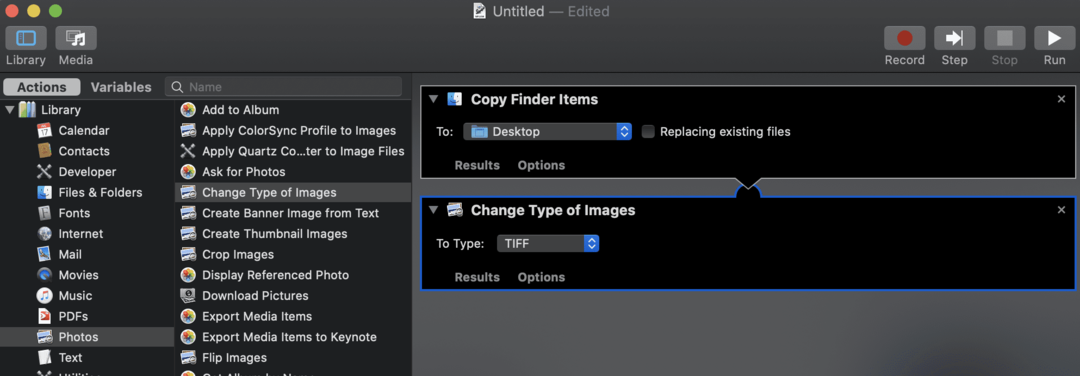
V tem primeru želite pretvoriti sliko, zato preverite, ali je bilo dejanje, ki ga želite izvesti, opravljeno.
- Nato pojdite na mapo datotek, da izberete, katere mape želite pretvoriti.
- Izberite Pridobi izbrane elemente Finderja. To bo aplikaciji omogočilo, da izbere, katere elemente je treba pretvoriti.
- Izberite Zaženi.
Če se nič ne zgodi, to pomeni, da se je potek dela ustavil, ker niste pravilno izbrali elementov.
- Izberite Pridobi vsebino mape.
- Ključno je, da označite pravilno mapo, preden pritisnete Zaženi. To vam bo pomagalo preprečiti zrušitev delovnega procesa. Ko je dejanje končano, vam bo povedal, kako dolgo je dejanje trajalo.
Zaključek
Če to storite na ta način, bi morali prihraniti veliko časa. Automator vam pomaga organizirati datoteke Mac, zato je vredno vašega časa, da se naučite, kako deluje. Priporočamo, da ga preizkusite v prostem času, preden to storite na svojem delovnem mestu. To je čudovito orodje, ki vam je na voljo, vendar pazite, da se izognete napakam na delovnem računalniku.